5 วิธีในการแก้ไข Astro Command Center ตรวจไม่พบ (09.16.25)
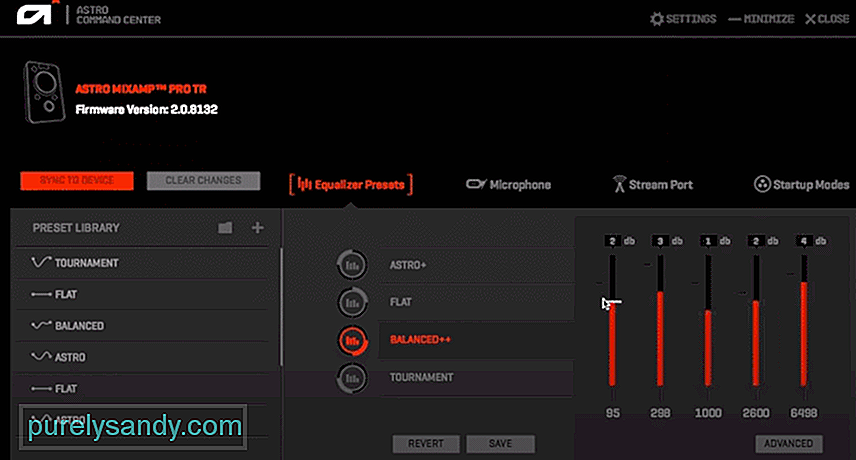 ศูนย์บัญชาการ astro ตรวจไม่พบ
ศูนย์บัญชาการ astro ตรวจไม่พบAstro Gaming เป็นบริษัทยอดนิยมที่ขึ้นชื่อเรื่องการจัดหาอุปกรณ์การเล่นเกมทุกประเภท ผลิตภัณฑ์ทั้งหมดของพวกเขามีจุดมุ่งหมายเพื่อยกระดับประสบการณ์การเล่นเกมของคุณโดยมาพร้อมกับคุณสมบัติที่แตกต่างกันทุกประเภท ผลิตภัณฑ์ทั้งหมดมีบทบาทสำคัญในการปรับปรุงการเล่นเกมโดยรวม
จะแก้ไข Astro Command Center ไม่พบได้อย่างไรAstro Command Center เป็นซอฟต์แวร์ที่พร้อมใช้งานสำหรับผู้ใช้ที่เป็นเจ้าของอุปกรณ์ Astro ซอฟต์แวร์นี้อนุญาตให้ปรับแต่งอุปกรณ์ต่อพ่วงตามความต้องการได้ อย่างไรก็ตาม มีผู้เล่นบางคนบ่นว่า Astro Command Center ตรวจไม่พบอุปกรณ์ของตน
ด้วยเหตุนี้ ผู้เล่นจึงไม่สามารถปรับแต่งและใช้อุปกรณ์ได้อย่างถูกต้อง วันนี้เราจะใช้บทความนี้เพื่อหารือเกี่ยวกับปัญหาโดยละเอียดพร้อมกับขั้นตอนที่จำเป็นในการแก้ไขปัญหาให้ดี มาเริ่มกันเลย!
ผู้ใช้ส่วนใหญ่ไม่ทราบเรื่องนี้ แต่คุณไม่สามารถใช้สายชาร์จแบบธรรมดาเพื่อให้อุปกรณ์ของคุณทำงานได้ กับพีซีของคุณ อุปกรณ์ที่คุณใช้ควรมาพร้อมกับสาย micro-USB สิ่งที่คุณต้องทำคือตรวจสอบให้แน่ใจว่าคุณเสียบสายดังกล่าวกับอุปกรณ์แล้ว
ปัญหาคือสายชาร์จแบบธรรมดาอาจเข้ากันไม่ได้กับอุปกรณ์ ในทางกลับกัน สาย micro-USB ที่มาพร้อมกับอุปกรณ์มีไว้สำหรับ MixAmp
อีกสิ่งหนึ่งที่คุณจะต้องตรวจสอบคืออุปกรณ์ของคุณถูกตั้งค่าเป็นโหมดพีซีหรือไม่ แต่ก่อนที่คุณจะทำเช่นนั้น สิ่งแรกที่ต้องแน่ใจคือคุณได้ทำตามขั้นตอนแรกที่กล่าวถึงข้างต้นแล้ว
คุณต้องยืนยันว่าคุณมีสาย micro-USB ที่ต่ออยู่กับอุปกรณ์หรือไม่ หลังจากที่คุณมี สิ่งเดียวที่คุณต้องตรวจสอบคืออุปกรณ์ของคุณถูกตั้งค่าเป็นโหมดพีซีจริงๆ หากไม่เป็นเช่นนั้น เพียงแปลงเป็นโหมด PC เพื่อให้อุปกรณ์เริ่มทำงานตามที่ควรจะเป็น
หากคุณสังเกตเห็นสองขั้นตอนข้างต้นไม่ทำงานในกรณีของคุณ คุณสามารถลองอัปเดตเฟิร์มแวร์ของอุปกรณ์ ในการดำเนินการดังกล่าว คุณจะต้องเปิด Command Center ที่นี่ คุณควรมีตัวเลือกในการตรวจสอบการอัปเดตเฟิร์มแวร์
ซอฟต์แวร์ควรเริ่มตรวจสอบการอัปเดตเฟิร์มแวร์ที่มีอยู่โดยอัตโนมัติ หากมีสิ่งใดที่พร้อมใช้งาน ก็ควรดำเนินการดาวน์โหลดและติดตั้งให้คุณ โปรดทราบว่าคุณอาจต้องคลิกและยืนยันเพื่ออัปเดตเฟิร์มแวร์
มีโอกาสที่คุณจะเชื่อมต่ออุปกรณ์กับพอร์ต USB ที่ไม่ดีหรือมีปัญหา หากต้องการยืนยันเพิ่มเติม คุณสามารถลองเชื่อมต่ออุปกรณ์อื่นกับพอร์ตเดียวกัน หรือลองเสียบอุปกรณ์กับพอร์ตอื่นเพื่อดูว่าใช้งานได้หรือไม่
การดำเนินการนี้ควรจำกัดให้แคบลงว่าคุณต้องการหรือไม่ มีพอร์ตผิดพลาดหรือสาย USB ผิดพลาด ไม่ว่าจะด้วยวิธีใด เราขอแนะนำให้คุณลองเสียบอุปกรณ์เข้ากับพอร์ตทุกพอร์ตบนพีซีของคุณ
ความเป็นไปได้สุดท้ายที่สาเหตุที่อุปกรณ์ไม่ทำงานตามที่ควรจะเป็นเนื่องจากอุปกรณ์มีข้อบกพร่อง ในกรณีนี้ คุณจะต้องตรวจสอบอุปกรณ์โดยเปลี่ยนพอร์ต สายเคเบิล และระบบที่คุณพยายามจะเชื่อมต่อ
หากดูเหมือนว่าจะไม่ทำงาน ทั้งหมดแล้วมีโอกาสสูงที่คุณจะมีอุปกรณ์ที่ผิดพลาด
บทสรุป:
นี่คือ 5 วิธีในการแก้ไข ไม่พบศูนย์บัญชาการ Astro ตรวจสอบให้แน่ใจว่าคุณปฏิบัติตามคำแนะนำทุกข้อที่เรากล่าวถึงในบทความนี้เพื่อการแก้ไขปัญหาที่รวดเร็วและง่ายดาย
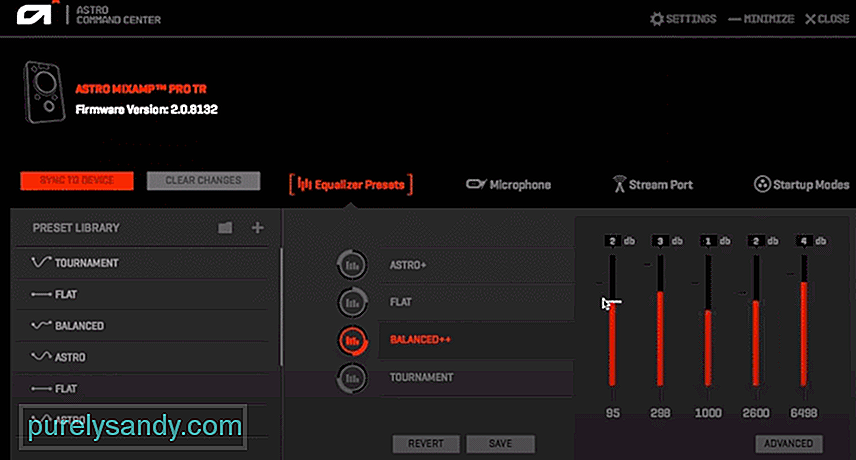
วิดีโอ YouTube: 5 วิธีในการแก้ไข Astro Command Center ตรวจไม่พบ
09, 2025

